
המקור התחיל במקור רק עם תרמוסטט חכם , אך החברה צמחה לא מעט עם השנים. ועכשיו, יש להם מערכת אבטחה משלהם הנקראת Nest Secure. כך להתקין אותו ולהגדיר אותו.
קָשׁוּר: תרמוסטט E לעומת Nest Thermostat: מה ההבדל?
בתיבה, ה- Nest Secure מגיע עם שני תגי מחזיקי מפתחות (כדי לנתק ולנתק את המערכת בקלות מבלי להזין קוד גישה), שני חיישנים (שיכולים לשמש חיישן תנועה וחיישן פתוח / סגור לדלתות וחלונות), וכן היחידה הראשית הפועלת כמקלדת, אזעקה וחיישן תנועה אחר.
בנוסף, באפשרותך לשלב את שאר מוצרי Nest שלך (כמו מצלמת קן ) - כמו גם קומץ ציוד חכם אחר - למערכת Nest Secure להתקנה חזקה עוד יותר. לעת עתה, עם זאת, אנו רק נראים לך כיצד להתקין ולהגדיר את Nest Secure כדי להפעיל אותו.
אם כבר יש לך מוצר של Nest, בטח הטלפון שלך כבר מותקן באפליקציית Nest, אבל אם זה מוצר Nest הראשון שלך אי פעם, יהיה עליך להוריד את האפליקציה (זמינה עבור iOS ו דְמוּי אָדָם מכשירים) והקש על "הירשם" כדי ליצור חשבון Nest.
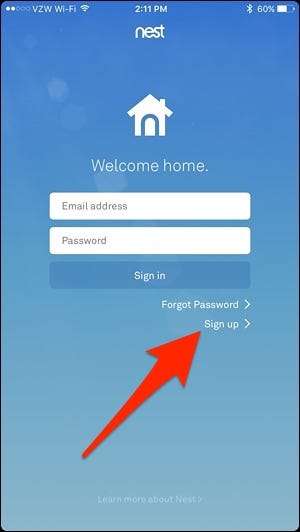
המשך בתהליך זה עד שתגיע למסך הבית הראשי של האפליקציה. כעת אתה מוכן להגדיר את מערכת האבטחה.
הגדרת משמר הקן
ה- Nest Guard הוא היחידה הראשית במערכת, ותגדיר זאת תחילה. הקש על כפתור "+" הגדול כדי להתחיל.
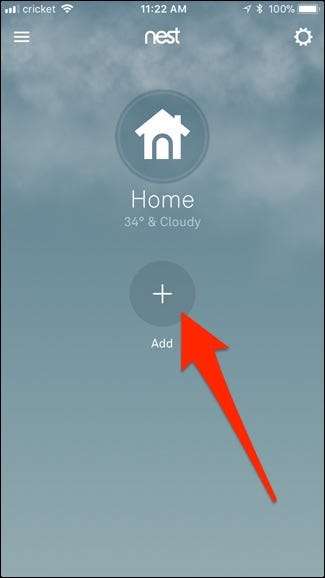
האפליקציה מאפשרת לך לסרוק קוד QR בגב המכשיר שאתה מגדיר, אז אפשר לו לגשת למצלמה שלך ולהשתמש בו לסריקת הקוד.
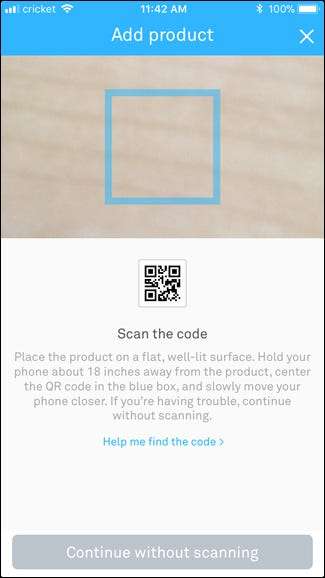
זה יזהה באופן אוטומטי איזה מוצר אתה מגדיר. במקרה זה, זה משמר הקן. במסך הבא האפליקציה תדון מה עושה המכשיר. לחץ על "הבא" בתחתית כדי להמשיך.
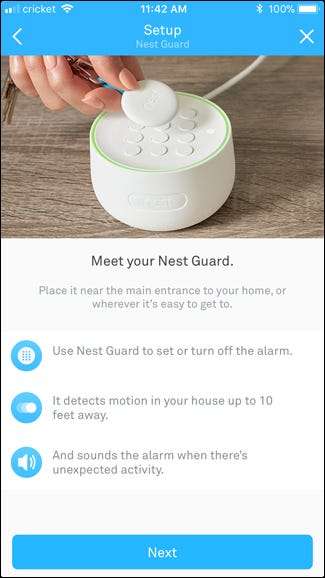
חבר את ה- Nest Guard באמצעות הכבל והמתאם החשמלי הכלולים. ואז לחץ על "הבא" באפליקציה.
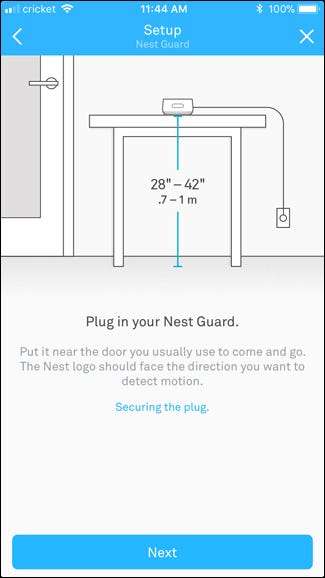
בסופו של דבר המכשיר ישמיע רעש פעמון וקול ידריך אתכם בתהליך החיבור. לאחר מכן תחבר את המכשיר לרשת ה- Wi-Fi שלך, אז בחר את הרשת שלך מהרשימה.
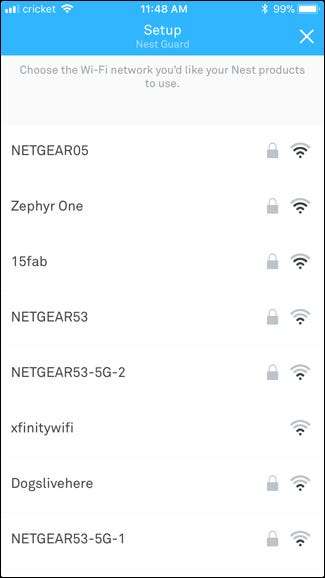
הזן את הסיסמה עבור רשת ה- Wi-Fi שלך ולחץ על "הבא".
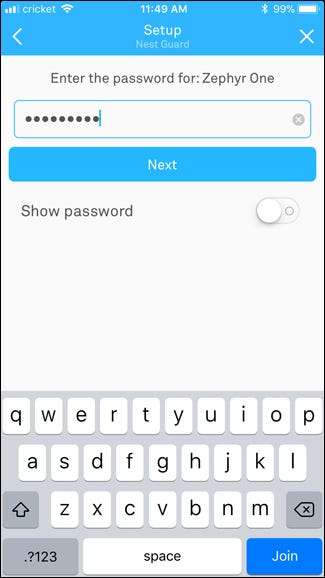
תן כמה רגעים להתחבר לרשת ה- Wi-Fi שלך. לאחר השלמת זה, הקש על "הבא" בתחתית.
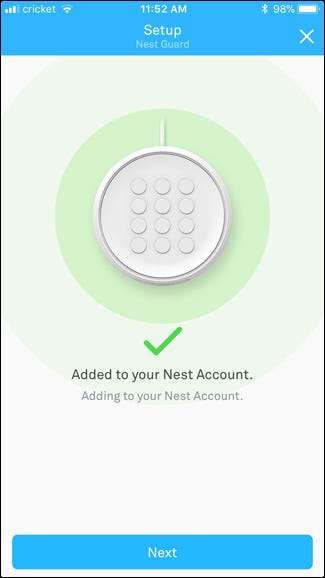
נסה את חיישן התנועה המובנה של ה- Next Guard על ידי הליכה לפניו. זה ידליק בכל פעם שהוא מזהה תנועה. באפליקציה תוכלו להפעיל את "רגישות מופחתת" אם יש לכם חיות מחמד קטנות שסביר להניח שהן יבטלו אותה אחרת. לחץ על "הבא" כדי להמשיך.
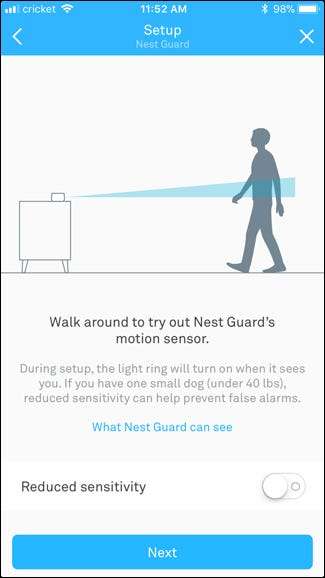
במסך הבא בחר היכן אתה מציב את Nest Guard בביתך.

עכשיו הגיע הזמן להגדיר קודי סיסמה, המשמשים לזרום ולנתק את מערכת האבטחה מלוח המקשים, כמו גם לכבות את האזעקה אם היא נשמעת. לחץ על "הבא" באפליקציה כדי להמשיך.
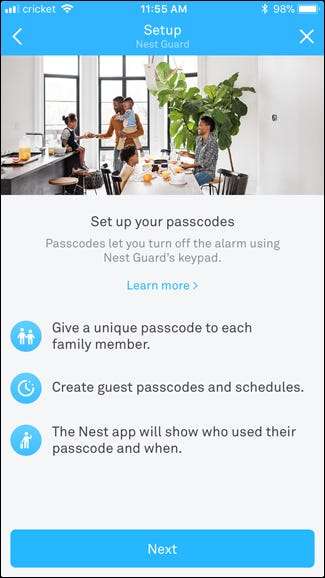
האפליקציה תיתן לך קוד סיסמה שנוצר לשימוש, אך תוכל להקיש על "שנה את קוד הסיסמה" בתחתית כדי לשנות אותו אם תרצה. אחרת, הקש על "שמור קוד סיסמה זה".
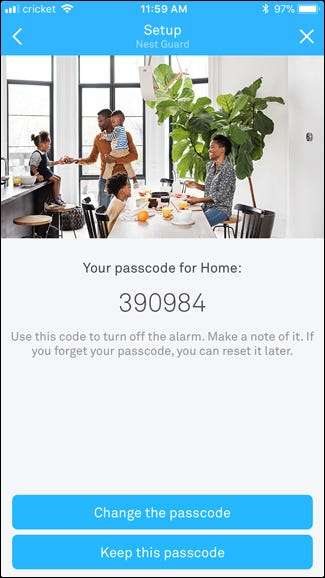
Nest ישלח אוטומטית לשלוח לכל מי שנמצא בחשבון המשפחתי שלך קוד גישה ייחודי, אך תוכל גם להוסיף עוד אנשים.
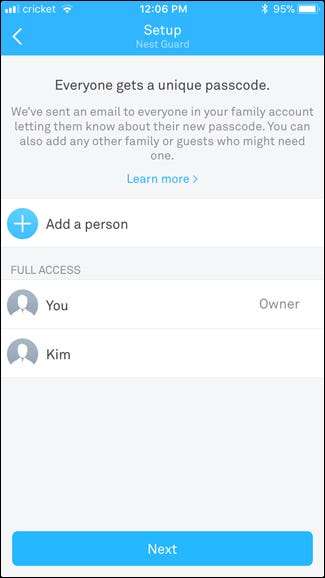
משמר הקן מוגדר כעת ומוכן לצאת לדרך. מבחינה טכנית, אתה יכול פשוט להשתמש במכשיר אחד זה כדי לאבטח את ביתך, אך אם יש לך מספר נקודות כניסה, תרצה להגדיר את החיישנים האחרים שהגיעו עם המערכת. בואו נעשה את זה עכשיו.
הגדרת חיישני איתור הקן
הקש על "הוסף מוצר אחר" באפליקציה.
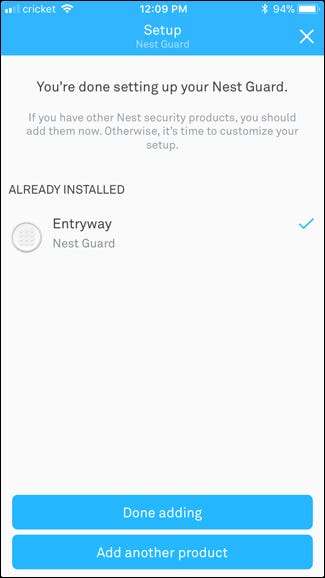
בדיוק כמו ב- Nest Guard, יש חיישן קוד QR שמצליח לסרוק. לאחר הסריקה, לחץ על "הבא" באפליקציה כדי להתחיל בהגדרת החיישנים.
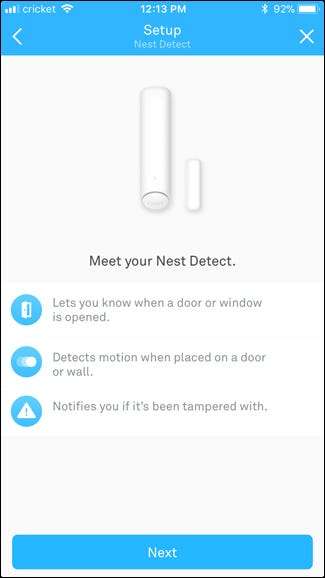
משוך את לשונית קוד ה- QR והמתין שהאור שעל החיישן יאיר כחול. אם לא, לחץ על כפתור "קן" בחיישן כדי להפעיל אותו. לחץ על "הבא" באפליקציה כדי להמשיך לשלב הבא.
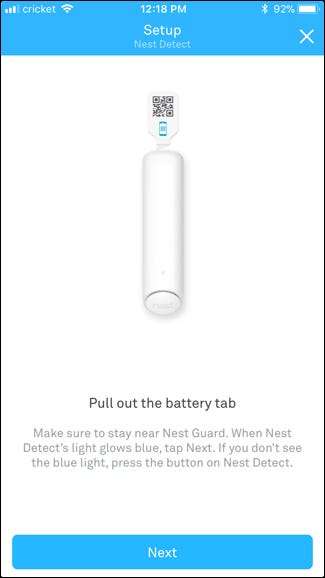
המתן עד שהחיישן יתאים לשומר הקן. בסיום, הקש על "המשך להתקנה" באפליקציה.
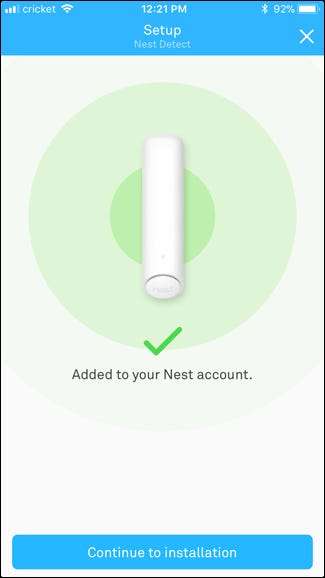
לאחר מכן בחר היכן אתה מתכוון למקם את החיישן, על דלת, קיר או חלון. בחירה באחת מהן תקבע אילו פעילויות החיישן יכול לזהות והאם תזדקק למגנט הפתוח / סגור או לא. אני הולך לבחור "קיר" ואז להכות "הבא".
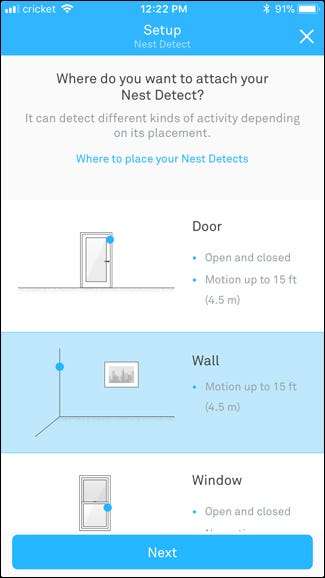
אחרי זה, אני הולך לבחור איפה בדיוק אני ממקם את החיישן, או בפינה או פשוט ישר על הקיר איפשהו. לחץ על "הבא" לאחר בחירת אחד.
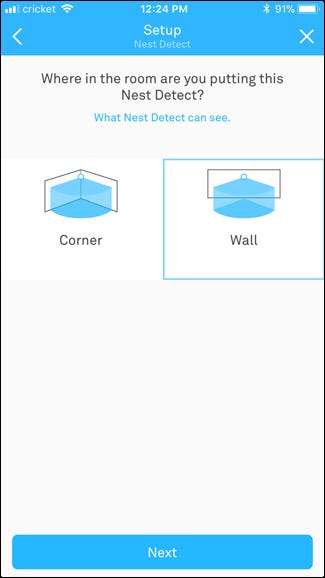
לאחר מכן בחר היכן יוצב החיישן בביתך.
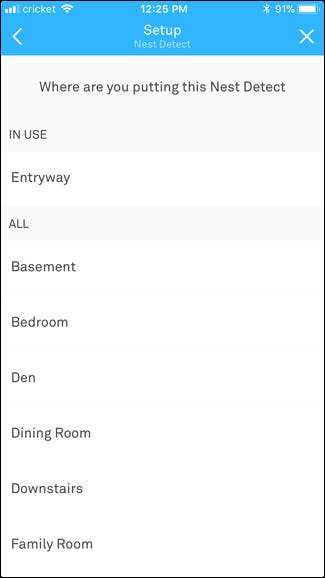
לאחר מכן, הוא יגיד לך מה אתה צריך להתקין את החיישן ויעביר אותך בתהליך זה, כולל כמה גבוה להתקין אותו לצורך זיהוי תנועה מדויק ביותר. כאשר הוא מזהה תנועה, נורית נורית לבנה תידלק על החיישן, המשמש גם כמאור לילה כשאתה עושה את דרכך בביתך בלילה כאשר האורות כבויים.


לאחר מכן, תוכל להמשיך להוסיף חיישנים נוספים, אך אנו נעבור להתקנת תגית הקן לטובת מדריך זה.
הגדרת תגי הקן
הקש על "הוסף מוצר נוסף" כדי להתחיל בהגדרת אחד מתגי הקן שהגיעו עם המערכת או שניהם.
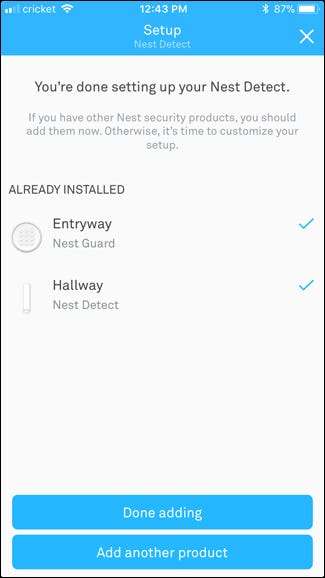
שוב, סרוק את קוד ה- QR בגב התג ואז לחץ על "הבא" באפליקציה.
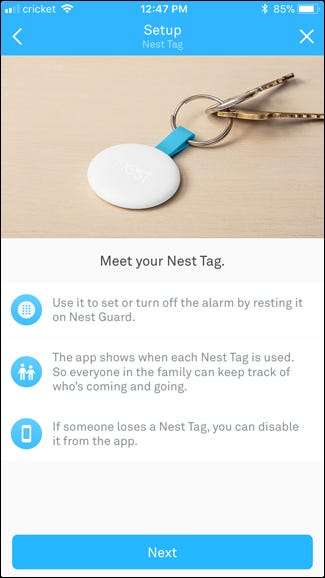
הקצה את התג למישהו בחשבון המשפחתי של Nest ולחץ על "הבא".
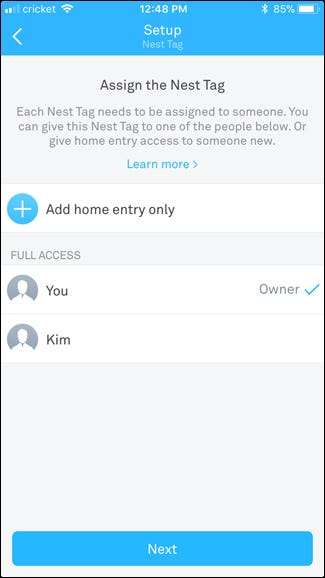
תן לתג שם (אם תרצה) ואז הקש על "הבא" בתחתית.
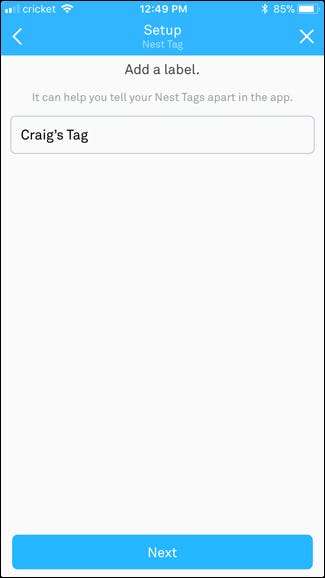
הקש שוב על "הבא" כאשר התג מחובר לחשבון Nest שלך.
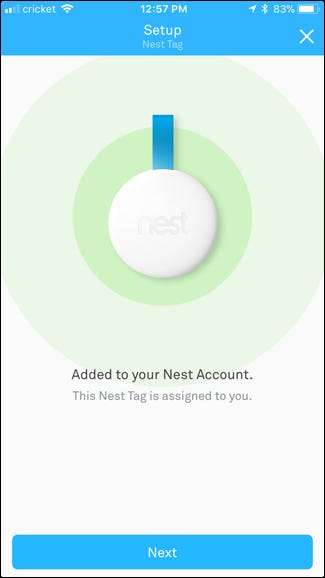
נסה את התג על ידי הצבתו ליד משמר הקן. אם זה עבד, זה ישמיע צליל פעמוני והאור יהפוך לירוק. לחץ על "הבא" באפליקציה.
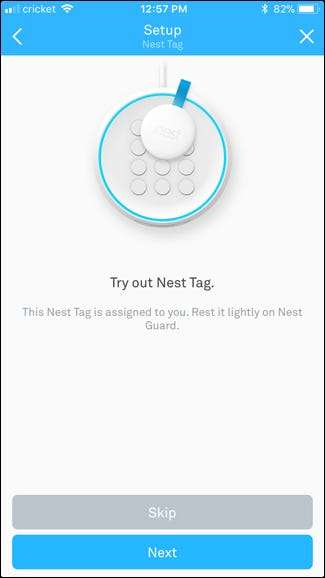
לחץ שוב על "הבא" כדי להשלים את ההתקנה.
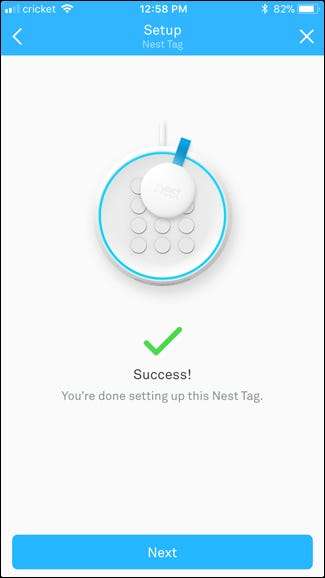
לאחר שהכל מוגדר והוסף למערכת Nest Secure שלך, הקש על "סיום הוספה" בתחתית.
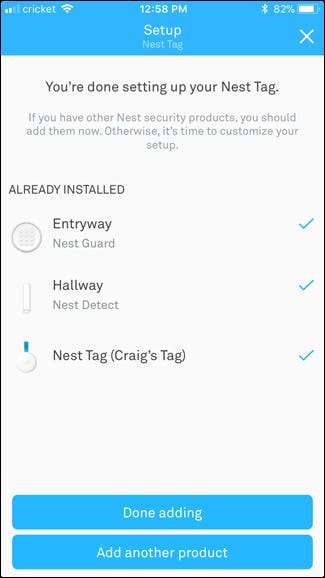
במסך הבא תוכלו לצפות בסרטון המציג את התכונות השונות של המערכת. ואז לחץ על "הבא".
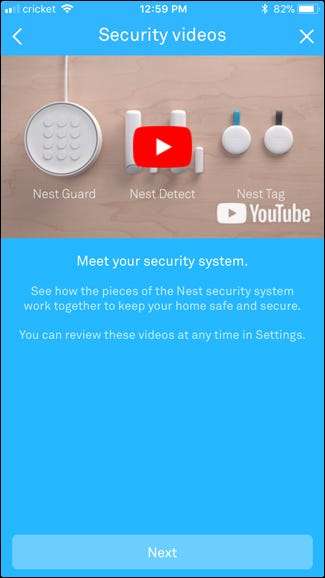
אם ברצונך להתאים אישית הגדרות שונות של מערכת Nest Secure שלך, הקש על "הגדרות". אחרת, לחץ על "בוצע". אתה יכול לגשת לאותן הגדרות בכל עת.
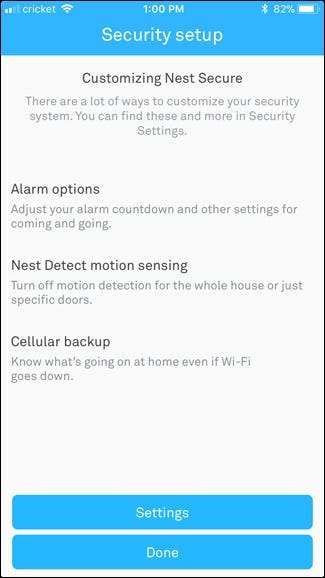
כעת תראה את מערכת האבטחה שלך במסך הבית הראשי של אפליקציית Nest. אתה יכול להקיש עליו כדי לנתק או לנתק את המערכת שלך.
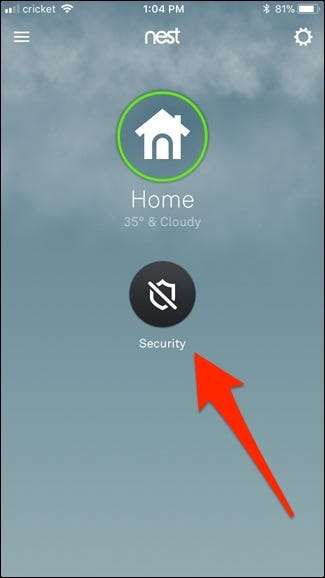
ישנן שלוש הגדרות זרוע / ניתוק לביטול: Off, Home ו- Away. בית (aka בית ושמירה) יתחמש במערכת וישמיע אזעקה, אך רק לדלתות וחלונות שנפתחים - תנועה פטורה מהגדרה זו. Away (aka Away and Guarding) דומה להגדרה הקודמת, אך כולל גם תנועה. בכל פעם שתגדיר את זה ל- Away, יהיו לך 60 שניות לפני שהוא יתחזק באופן רשמי, אבל מגבלת הזמן הזו ניתנת להתאמה אישית בהגדרות.
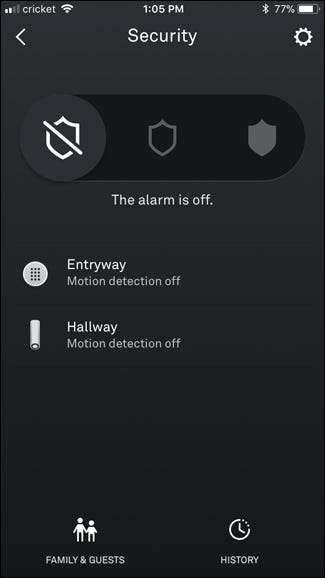
אתה יכול גם להשתמש בלוח המקשים ב- Nest Guard כדי לנתק את המערכת ולנטרל אותה, כמו גם להשתמש ב- Nest Tag שלך. עם זאת, השימוש בתג הקן שלך יאפשר לך לעבור רק בין כבוי למרחק.
בשלב זה, אתה יכול ללכת! הקפד לחקור את האפשרויות וההגדרות השונות באפליקציה כדי להכיר את כל התכונות.







